
আপনি যেমনটি যাচাই করবেন, সময়ের সাথে সাথে ফোনটি সাধারণত ধীর হয়ে যায়. এটি বিভিন্ন কারণের কারণে, তাদের মধ্যে অনেকগুলি অ্যাপ্লিকেশন ইনস্টল করা এবং ছবি, ভিডিও এবং অন্যান্য নথির বড় লোড রয়েছে। আপনি প্রথমে এটি বিশ্বাস করেন না তা সত্ত্বেও এটি সাধারণত একটি সমাধান আছে।
যেকোনও যন্ত্রটি মাস পেরিয়ে গেলে ধীর হয়ে যায়, তাই আপনি যদি পারফরম্যান্স উন্নত করতে চান তবে কয়েকটি কৌশল থাকা উপযুক্ত। শেষ পর্যন্ত, কেউ যা চায় তা হল ফোন বা ট্যাবলেটটি সর্বোত্তম অবস্থায় ব্যবহার করতে সক্ষম হওয়া, যদিও এর জন্য কিছু রক্ষণাবেক্ষণের কাজ করতে হবে।
এই নিবন্ধটির মাধ্যমে আমরা আপনাকে দেখাতে যাচ্ছি অ্যান্ড্রয়েডে অস্থায়ী ফাইলগুলি কীভাবে মুছবেন, যেমন আপনার মোবাইল অপ্টিমাইজ করা এবং এটি অ্যাপ্লিকেশন এবং এমনকি গেম ব্যবহার করার সময় পারফর্ম করে। ঠিক যেমন একটি কম্পিউটারে, একটি ফোন বা ট্যাবলেট অ্যাপ, ফটো এবং অন্যান্য ফাইলগুলির ইনস্টলেশনের সাথে পূর্ণ হয় এবং ধীর হয়ে যায়৷
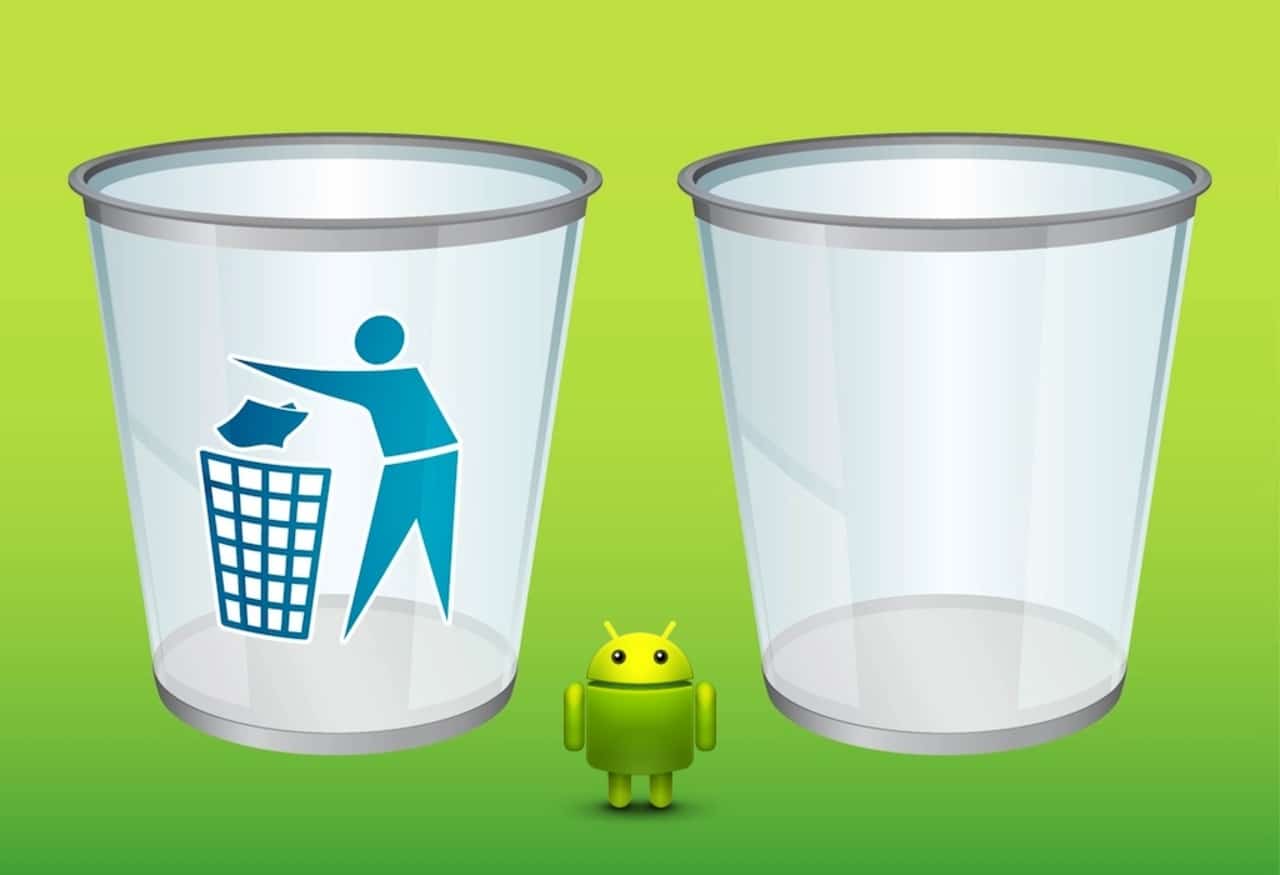
পরিষ্কার এবং রক্ষণাবেক্ষণ অপরিহার্য

আমরা আগেই উল্লেখ করেছি, অ্যান্ড্রয়েড ব্যবহার করে এমন যেকোনো ডিভাইস পরিষ্কার করা এবং রক্ষণাবেক্ষণ করা গুরুত্বপূর্ণ, Google সিস্টেমের সাথে ফোন, ট্যাবলেট এবং অন্যান্য গ্যাজেট সহ। বর্তমানে আপনার ফোন এবং ট্যাবলেটে একটি টুল ইনস্টল করা আছে, প্রতিটি প্রস্তুতকারক একটি মালিকানাধীন একটি ইনস্টল করে।
একটি অ্যাপ্লিকেশনের সাহায্যে আপনি অস্থায়ী ফাইল, আবর্জনা এবং পিছনে ফেলে আসা সমস্ত কিছু মুছে ফেলতে পারেন এবং ডিভাইসে স্থান নেয়। সঞ্চয়স্থান সাধারণত এটি ব্যবহার করা হয় প্রতিবার কাজ করে ফোন বা ট্যাবলেট, সাধারণত প্রসেসর এবং র্যাম সহ, ইনস্টল করা চিপগুলির কার্যক্ষমতার উপর প্রাথমিক প্রভাব ফেলে।
সর্বোত্তম কর্মক্ষমতা ঘটে কারণ আপনি প্রায় 2-3 মিনিট ব্যয় করতে পারেন আপনি যদি একটি দ্রুত টুল ব্যবহার করেন এবং সেইসাথে কার্যকর, আপনি বিনামূল্যের অ্যাপগুলিকেও স্বীকৃত করেছেন৷ প্লে স্টোরে আপনি তাদের বেশ কয়েকটি খুঁজে পেতে পারেন, উপরন্তু ব্যবহার করা কঠিন নয়, এটি পরীক্ষা করার জন্য উপাদানগুলি বেছে নেওয়া এবং শুরু টিপুন যথেষ্ট হবে।
অ্যান্ড্রয়েডে অস্থায়ী ফাইলগুলি কীভাবে মুছবেন
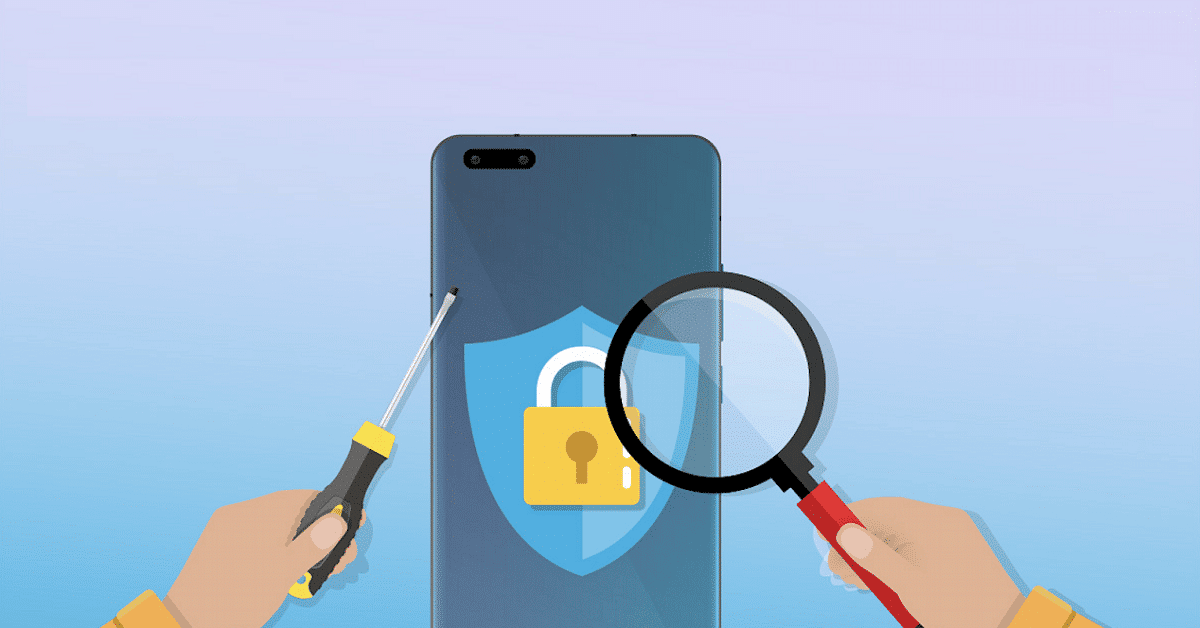
অবশ্যই আপনি বাড়িতে একটি পিসি ব্যবহার করুন এবং সময়ে সময়ে এটি পরিষ্কার করুন, সুপরিচিত ডিফ্রাগমেন্টারের মাধ্যমে যাওয়ার প্রয়োজন নেই, ইউটিলিটিগুলির জন্য ধন্যবাদ আমরা সিস্টেমটিকে আরও দ্রুত করতে পারি। ঠিক আছে, ঠিক যেমন একটি কম্পিউটার ব্যবহার করে, একটি প্রোগ্রাম ডাউনলোড করুন, এই ক্ষেত্রে একটি অ্যাপ, এবং একই পদক্ষেপগুলি অনুসরণ করুন৷
উদাহরণস্বরূপ, গুগল একটি আকর্ষণীয় অ্যাপ্লিকেশন যোগ করে, এটিকে ফাইল বলা হয় এবং এটি একটি ইউটিলিটি যা আপনি যদি জানেন যে কীভাবে এটির সুবিধা নিতে হয় তা খুব কার্যকর হবে। Google ফাইলগুলি আমাদের স্টোরেজে যা আছে তা পরিচালনা করতে সাহায্য করবে৷ এবং প্রয়োজনে পরিষ্কার করুন, এটি একটি বিনামূল্যের অ্যাপ।
কিন্তু Files এর মতই যদি আপনি প্লে স্টোরের সার্চ ইঞ্জিন ব্যবহার করেন আপনি শত শত অপ্টিমাইজার খুঁজে পেতে যাচ্ছেন, হ্যাঁ, সর্বদা একটি ডাউনলোড করার চেষ্টা করুন যা এর পিছনে থাকা কোম্পানির দ্বারা নির্ভরযোগ্য। তাদের সকলেই তারা যা প্রতিশ্রুতি দেয় তা করে না, তাই এটি উপযুক্ত যে আপনি একটি বা অন্যটি বেছে নিন। AVG ক্লিনার হল আরেকটি অ্যাপ্লিকেশন যা অ্যান্ড্রয়েড ডিভাইসের অস্থায়ী ফাইলগুলিকে সরিয়ে দেয়, Ccleaner, Norton Clean, Nox Cleaner, SD Maid, Avast Cleanup, আরও অনেকের মধ্যে।
গুগল ফাইল

এটি দীর্ঘকাল ধরে আমাদের ফাইলগুলি পরিচালনা করার জন্য নিখুঁত ইউটিলিটিগুলির মধ্যে একটি ছিল, এটিতে একটি শক্তিশালী ক্লিনার যোগ করা হয়েছে যদি আপনি ফোনটিকে সম্পূর্ণ নতুন ছেড়ে দিতে চান। যখন এটি অপ্টিমাইজেশানের ক্ষেত্রে আসে, Google দ্বারা Files একটি ইঞ্জিন ব্যবহার করে ডুপ্লিকেট ফাইলগুলি সরাতে এবং অন্যান্য কাজ সম্পাদন করে৷
এটি একটি দরকারী ফাইল এক্সপ্লোরার হওয়ার জন্য স্বীকৃত, যদিও অন্যদিকে ব্যবহারকারী একটি পরিষ্কারের সরঞ্জাম হিসাবে এটির দুর্দান্ত সুবিধা নিতে সক্ষম হবে। গুগল ফাইলের ওজন তুলনামূলকভাবে কম, এতে যোগ করা হয়েছে যে যখন এটি কাজটি করে তখন প্রক্রিয়াটি শেষ করতে সাধারণত 3 মিনিট সময় লাগে।
অস্থায়ী ফাইল পরিষ্কার করার জন্য, আপনার ডিভাইসে এই পদক্ষেপগুলি করুন:
- প্রথম ধাপ হল আমাদের ডিভাইসে অ্যাপ্লিকেশনটি ডাউনলোড এবং ইনস্টল করা
- "ক্লিন" বোতামে ক্লিক করতে অ্যাপটি শুরু করুন এবং সবকিছু দেখুন
- মেনুতে এটি আপনাকে কী করতে হবে তা বলে দেবে, খুব ভারী ফাইল মুছে ফেলা সহ, যা স্থান দখল করা ছাড়া কিছুই করে না
- বিশ্লেষণ শেষ হলে, সব শেষে ডিলিট এ ক্লিক করুন এবং পরিষ্কার করা শেষ হবে, ডিভাইসটিকে সম্পূর্ণরূপে অপ্টিমাইজ করে এবং আপনি এটিকে প্রথম দিন হিসাবে আবার দেখতে পাবেন
CCleaner

এটি উইন্ডোজ অপারেটিং সিস্টেমের অন্যতম সেরা অপ্টিমাইজার হিসাবে পরিচিত. দুর্দান্ত সাফল্যের সাথে সেই প্ল্যাটফর্মের মধ্য দিয়ে যাওয়ার পরে, এটি Android-এ পৌঁছানোর পদক্ষেপ নিয়েছে, যেখানে এটির একটি দরকারী অ্যাপ্লিকেশন রয়েছে যা অন্যান্য সিস্টেমের মতোই দক্ষ এবং দ্রুত যেটিতে এটি বহু বছর আগে অবতরণ করেছিল, 2.000 মিলিয়নেরও বেশি ডাউনলোড ছাড়িয়ে গেছে।
এই জনপ্রিয় ফোন ক্লিনার স্টোরেজ খালি করে, অ্যাপ ব্যবহার পরিচালনা করে, ফটো অপ্টিমাইজ করে এবং এমনকি অস্থায়ী ফাইল মুছে দেয়। Ccleaner হল একটি আকর্ষণীয় অ্যাপ্লিকেশন যেটি ব্যবহার করলে আপনি অন্য অ্যাপ ব্যবহার করতে চাইবেন না এটি এটি নয়, যেহেতু এটি বিনামূল্যে এবং আপনি এটি ইনস্টল করেছেন তাও আপনি লক্ষ্য করবেন না।
এর ফাংশনগুলির মধ্যে, এটি একটি স্বয়ংক্রিয় টাইমার যুক্ত করে যদি আপনি একটি নির্দিষ্ট সময়ে ফোন পরিষ্কার করতে ভুলে যেতে চান, আপনি যখন ফোন ব্যবহার করবেন না তখন এটি প্রোগ্রাম করা উপযুক্ত। একটি বিচক্ষণ সময় হল সকাল 2টা, যখন, উদাহরণস্বরূপ, ড্রাইভ হোয়াটসঅ্যাপের একটি ব্যাকআপ করে৷
সেটিংস থেকে ক্যাশে সাফ করুন

যে কেউ তাদের ফোন অপ্টিমাইজ করতে পারে যদি তাদের দক্ষতা থাকে, মাত্র কয়েকটি পদক্ষেপের মাধ্যমে মোবাইল ফোনের ডেটা এবং অস্থায়ী উভয়ই মুছে ফেলা সম্ভব। মুছে ফেলার সময়, প্রতিটি অ্যাপের ক্যাশে থাকে, যা সময়ের সাথে সাথে একটি বড় ফাইল তৈরি করে এবং যা অনেক দখল করে।
আপনি যদি নেভিগেশনের জন্য একটি অ্যাপ্লিকেশন ব্যবহার করেন, প্রতিটি ভিজিট এবং ডাউনলোডের জন্য এটি আবর্জনা তৈরি করবে, যা দীর্ঘমেয়াদে ফোন এবং যেকোনো ট্যাবলেটকে ধীর করে দেয়। শেষ পর্যন্ত, ব্যবহারকারীকেই মুছে ফেলার পরিমাপ নিতে হবে আপনি যা চান এবং এখন পর্যন্ত সমস্ত অস্থায়ী ফাইল মুছে ফেলুন।
ক্যাশে এবং অস্থায়ী ফাইল মুছে ফেলার সময়, এই ধাপে ধাপে অনুসরণ করুন:
- আপনার ডিভাইসের "সেটিংস" লিখুন
- "অ্যাপ্লিকেশানগুলি" সনাক্ত করুন এবং উচ্চ মেমরি খরচ আছে এমন ব্রাউজার বা অ্যাপ্লিকেশনে যান৷
- উদাহরণস্বরূপ Google Chrome শুরু করুন এবং এটিতে ক্লিক করুন
- "স্টোরেজ এবং ক্যাশে" এ ক্লিক করুন, এই ক্ষেত্রে আমরা ক্যাশে ক্লিয়ার করতে চাই, "ক্লিয়ার ক্যাশে" এ ক্লিক করুন।
- পরবর্তী ধাপে স্থান খালি করা হবে, আপনার তৈরি করা ফাইলগুলি মুছে ফেলার পাশাপাশি, ডেটা মুছুন এ ক্লিক করুন এবং অবশেষে নিশ্চিত করুন
